MongoDB のインストール
ここでは 2021 年 2 月現在の MongoDB のインストールのメモを記録しておきます。
最新のインストール方法については、なるべく本家の情報を参考にしてください。 何か問題があったときにでも、昔の成功例として参考にしてください。
brew を利用して macOS に MongoDB をインストール
前提として環境は、macOS 11.2.1 (Intel Architecture) です。
Xcode コマンドラインツールのインストール
はじめに Xcode コマンドラインツールをインストールします。
sudo xcode-select --install既にインストールされている場合は、その旨が表示されます。
古いバージョンのコマンドラインツールがインストールされている場合は、次のコマンドで一旦削除してからインストールします。
sudo rm -rf /Library/Developer/CommandLineTools
sudo xcode-select --installHomebrew のインストール
Homebrew をインストールします。
/bin/bash -c "$(curl -fsSL https://raw.githubusercontent.com/Homebrew/install/HEAD/install.sh)"brew が既にインストールされている場合は、最新版にアップデートされます。
brew による MongoDB のインストール
brew install mongodb-community@4.4現在、古いバージョンの MongoDB がインストールされている場合は、次のコマンドでアップグレードできます。
brew upgrade mongodb/brew/mongodb-communityMongoDB の起動
Homebrew でインストールした後、MongoDB を起動するには次のコマンドを実行します。
brew services start mongodb/brew/mongodb-communityサービスのステータスを確認するには、次のコマンドを実行します。
brew services listMongoDB の構成ファイルは、/usr/local/etc/mongod.conf です。 dbpath などはここに記載されています。(Intel アーキテクチャの場合、デフォルトで /usr/local/var/mongodb)
Windows に MongoDB Community Server をインストールする方法
Windows へのインストールは、MongoDB インストーラのウィザードを使えば簡単にできます。
MongoDB のサイトから MongoDB Community Server の MSI インストーラをダウンロードします。
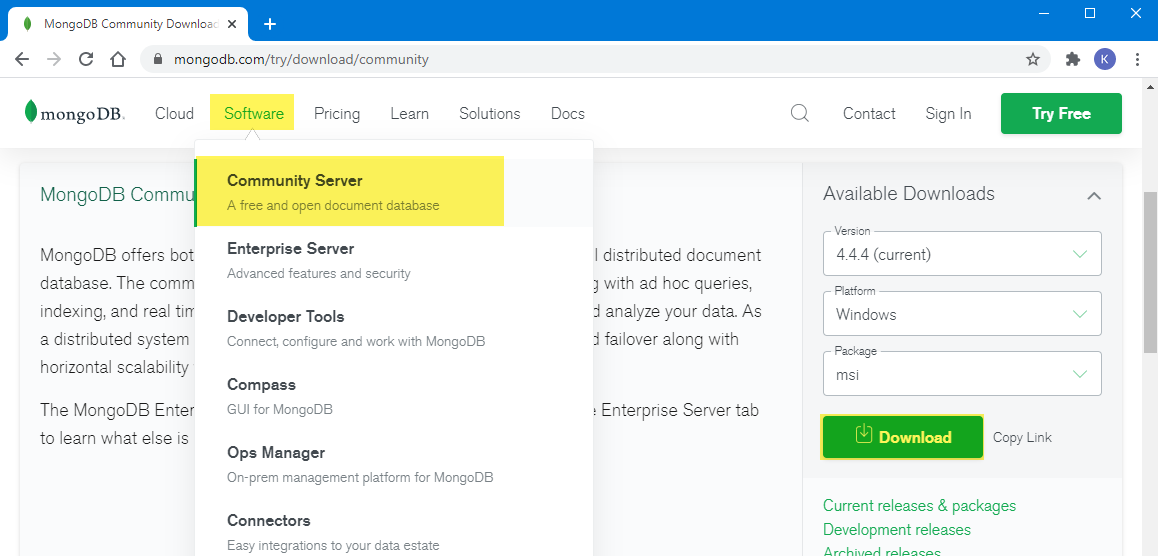
ダウンロードしたインストーラを起動すると、セットアップウィザードが開始します。
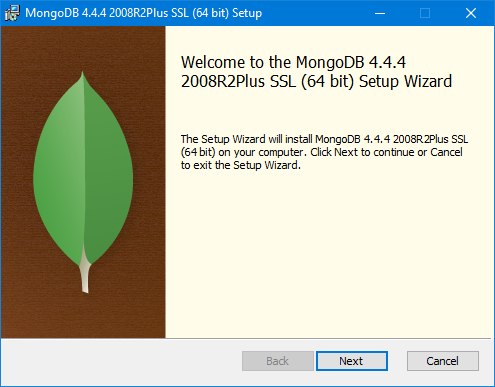
ここでは Complete (完全) インストールを選びます。
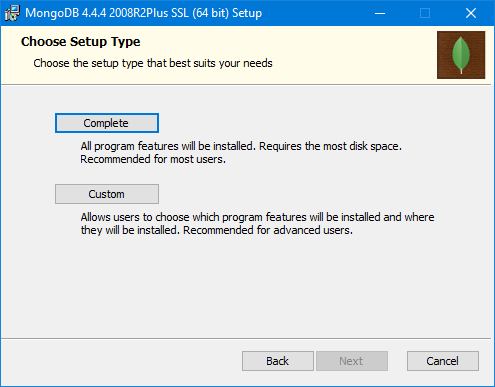
MongoDB を Windows サービスとして登録します。デフォルトで Network Service ユーザーアカウントで実行されます。
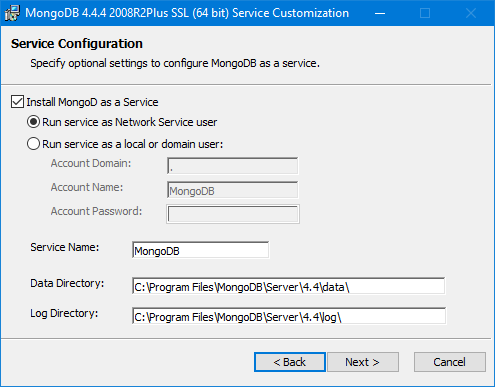
MongoDB Compass は MongoDB オフィシャルのクライアントツールです。どうしても使いたくない、という理由がない限りインストールしましょう。
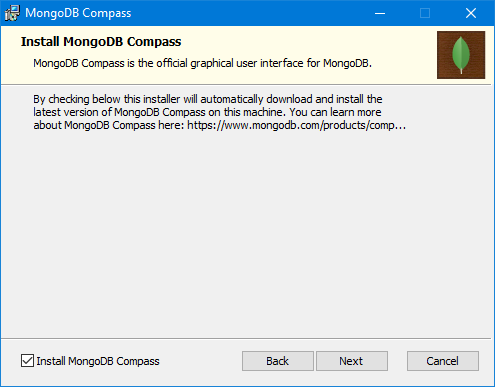
Install ボタンをクリックすればインストールが完了します。
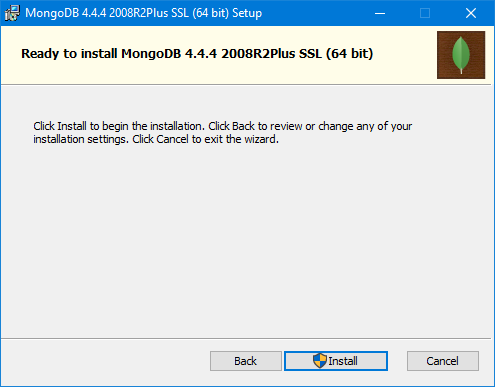
インストールが完了すると、MongoDB はサービスとして登録され、自動的に起動して実行されます。